mirror.
Mirror sirve para reflejar una imagen, o sea, que podemos modelar la mitad y mirror nos modelara la parte contraria, para empezar, es mejor utilizar la vista frontal y vista ortogonal (vista en planta) y también debemos conocer, que el mirror se ejecuta raíz del pivote central del objeto conocido como origin, para comprenderlo mejor, vamos a empezar desde un plano, como ya he dicho, desde vista frontal (1) y vista ortogonal (5) al añadimos un plano a la escena.
Nos ponemos en Edit Mode y subdividimos el plano una vez.
Y borramos los vértices de la izquierda.
Con esto lo que hemos conseguido es dejar el punto central del objeto en uno de los lados, por lo que al añadir el modificador mirror se reflejara a partir de ese punto (origin)
Otra forma de cambiar el punto central, sería de la siguiente manera. Si partimos de un plano, seleccionamos los dos vértices de uno de los lados.
Presionamos shift+s para situar el cursor en el centro de esos dos vértices.
Y cambiamos a object mode y en object > transform > origin todo 3d cursor.
Esto hace que el punto origin se sitúe donde tenemos colocado el cursor.
Sea cual sea, la forma en que lo hagamos lo importante es que tengamos el origin colocado a uno de los lados, lo siguiente es añadirle el modificador. Para eso vamos a modifiers > mirror.
Y ya tenemos nuestro objeto espejado en el modelado. Todo lo que hagamos en un lado se repetirá en el otro.
En esa ventana tenemos una opción llamada clipping con la que podemos conseguir una especie de imán en la zona central donde seune el original con el mirror, o sea, que si marcamos clipping y movemos uno o varios vértices, veremos que al llegar al centro justo, se quedan clavados.
También tenemos la opción de poder ver todo el modelo en forma de malla. Para eso solo hay que presionar el triangulo que hay en la barra de mirror.
Todos estos pasos los hemos hecho siempre desde la perspectiva de que trabajamos en vista frontal.
Pero también tenemos otras opciones de mirror con otras coordenadas.
Y también podemos poner dos modificadores en dos coordenadas diferentes.
Tutorial creado por Solimán.
-- IMÁGENES ADJUNTAS --
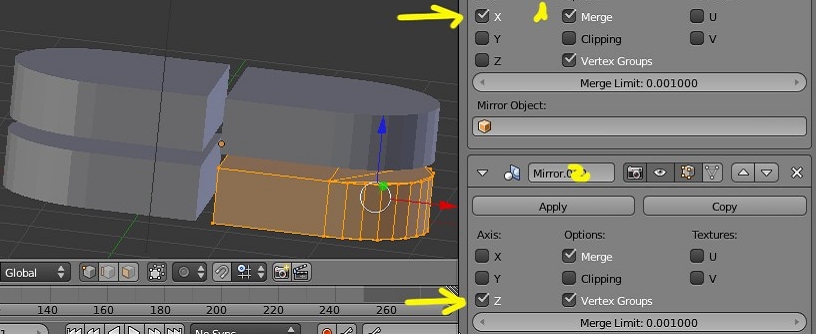





 Citar
Citar